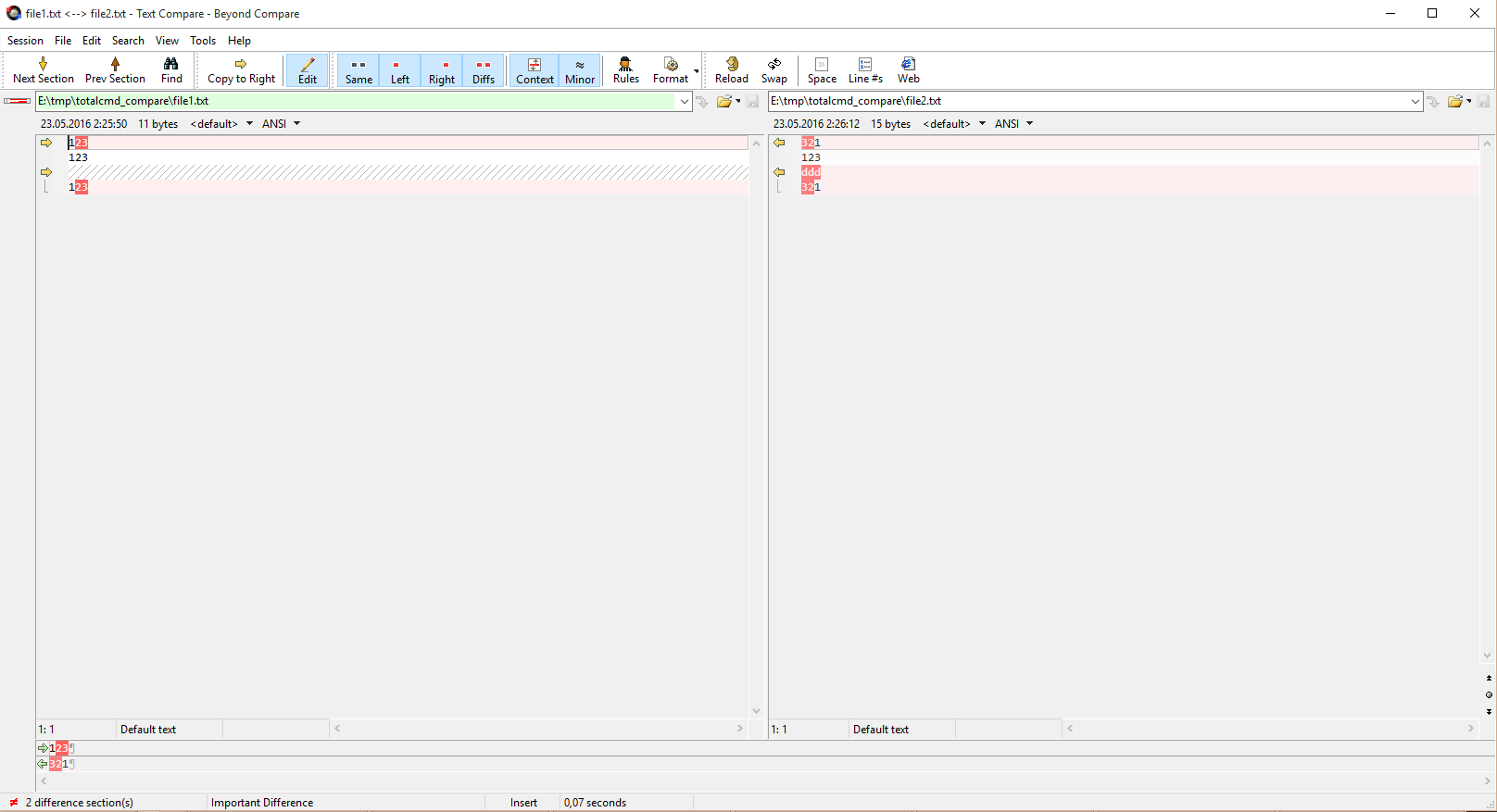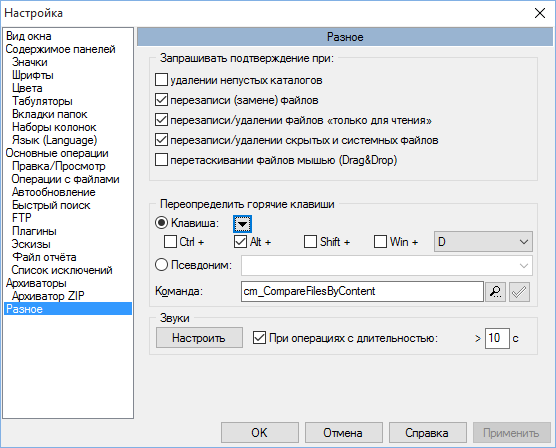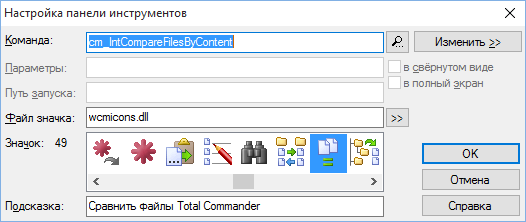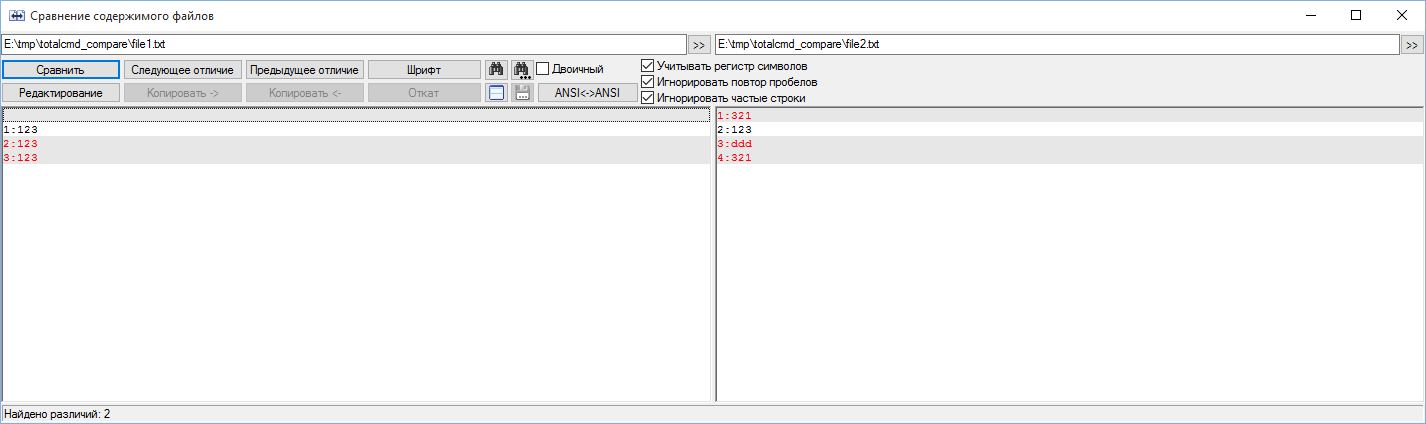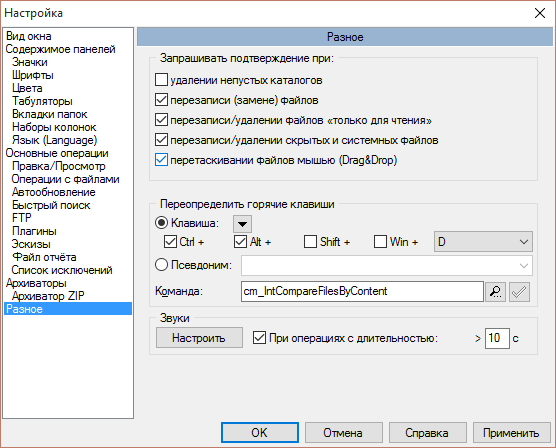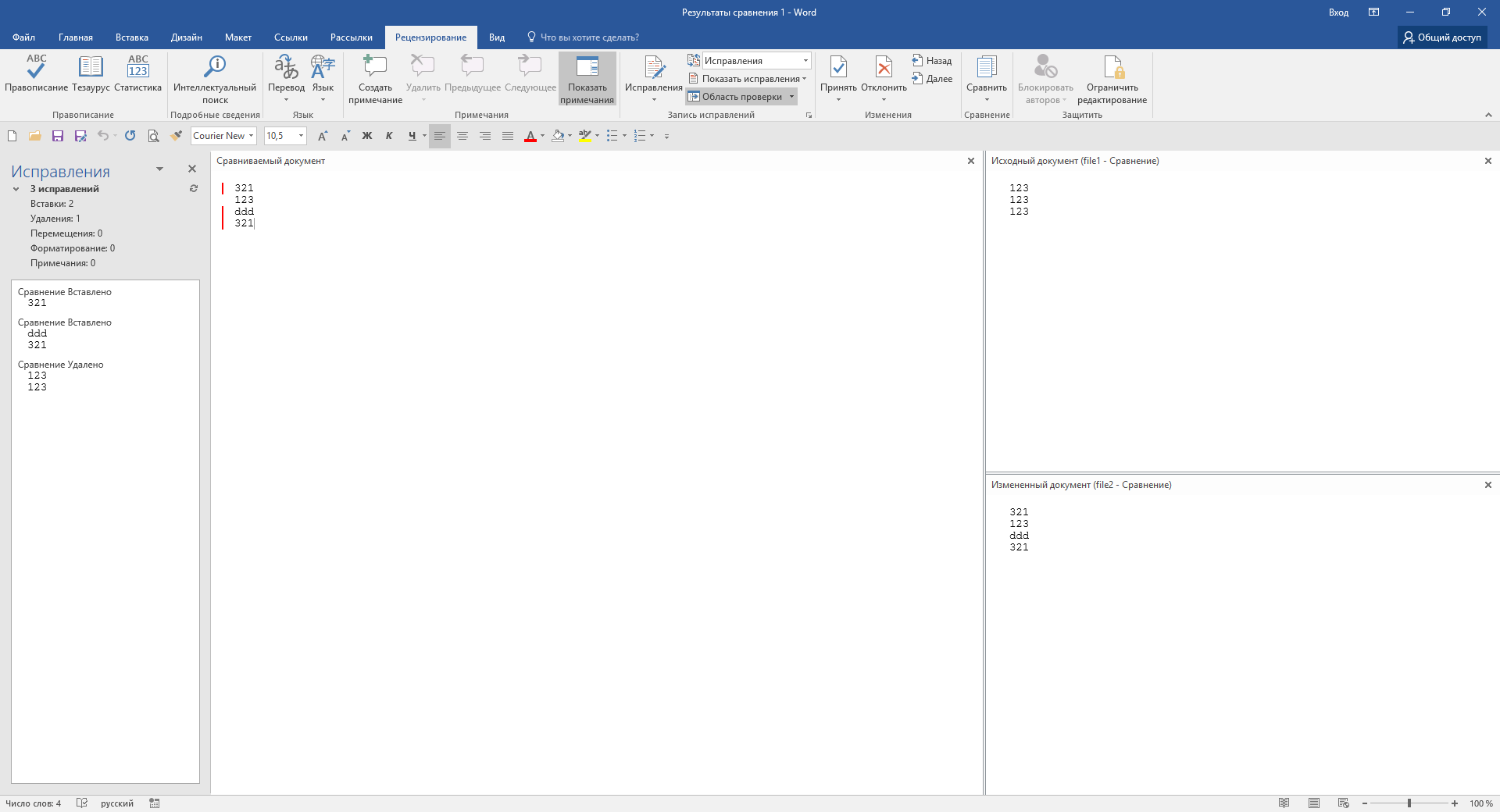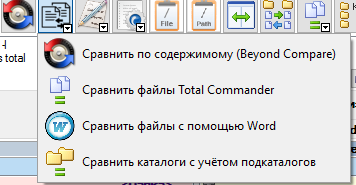Total Commander имеет настраиваемую панель инструментов (bar файлы), в которую можно добавить как запуск встроенных команд, так и пуск внешних программ с различными аргументами. Конечно, самым ходовым аргументом является текущий выделенный файл. Сегодня рассмотрим, как можно сравнить два файла. Рассмотрим 3 способа:
- с помощью крутой утилиты Beyond Compare 3
- c помощью встроенной утилиты Totalcmd
- с помощью Office Word
На самом деле вместо Beyond Compare 3 может стоять и другая внешняя программа для сравнению. Тут можно найти обзоры бесплатных и платных решений.
Для начала настроим кнопку на панели инструментов самым обычным способом (пример добавления тут)
Ничего сложного:
Теперь выделим два текстовых файла и нажмем на кнопку на панели инструментов, откроется Beyond Compare 3
Теперь сделаем тоже самое, но с помощью конфигурации Totalcmd: добавим в настройки wincmd.ini следующий код
| 1 2 | [Configuration] CompareTool="%Commander_Path%UtilitiesBeyond Compare 3BCompare.exe" |
В опцию CompareTool нужно вставить путь до утилиты. В кнопку панели инструментов добавляем следующие команды
Отличие от предыдущего способа в том, что мы используем сравнение через встроенную команду cm_CompareFilesByContent. Это удобно тем, что на эту команду можно настроить быстрые клавиши в разделе Настройки — Конфигурация — Разное
Установили на встроенную команду горячие клавиши alt+D, теперь можно запускать проще.
Totalcmd также имеет и встроенный редактор для сравнения. Можно настроить запуск с помощью внутренней команды cm_IntCompareFilesByContent
Результат работы встроенного редактора следующий
Также удобно поставить горячую клавишу на cm_IntCompareFilesByContent
В общем, тут по вкусу, я лично установил на горячие клавиши ctrl+alt+D.
Теперь в качестве программы для сравнения будем использовать Office Word. Для запуска используем vbs скрипт, создающий com ворда и посылающий ему команду для сравнения.
Так выглядит наша кнопка в панели инструментов
Задаем путь до скрипта, задаем верное количество передаваемых файлов в аргументе. Результат сравнения следующий
В отличие от остальных программ Word пытается объединить файл, и для него важно какой файл подается первым, какой вторым. Когда мы сравниваем выделенные файлы, то подаются они в том порядке, в котором они выделены на панели. Для быстрого изменения порядка можно выделить необходимые файлы, и щелкнуть на столбце «Имя».
Конечно, среди рассмотренных вариантов Beyond Compare смотрится наиболее выигрышно, так как ищет изменения и комбинации, а не только факт несовпадения строк, как в других редакторах. Но как говорил выше, вместо Beyond Compare можно найти что-то более подходящее, добавление в Totalcmd останется тем же.
Напоследок, удобно создать панель инструментов и добавить ее как кнопку в виде меню (ссылку на bar файл прописывается в поле команда)
Файлы для скачивания в одном архиве compare2totalcmd.zip, включает скрипт vbs (перед использованием удалить «.DeleteWithDot»), готовый bar файл с иконками